win10 시스템 다운로드 과정에서 다운로드 오류 0x8007002가 발견되어 다운로드가 정상적으로 실패했습니다. 이 문제를 해결하는 방법은 win10 다운로드 오류 0x8007002에 대한 자세한 해결 방법을 살펴보겠습니다.
1. Win+R을 눌러 실행을 열고 services.msc를 입력한 후 Enter를 누르세요.
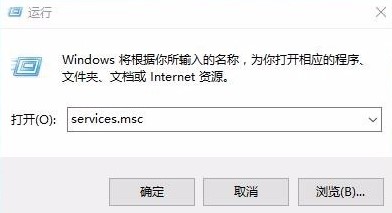
2. 서비스 창 드롭다운에서 Windows 업데이트 옵션을 찾으세요.
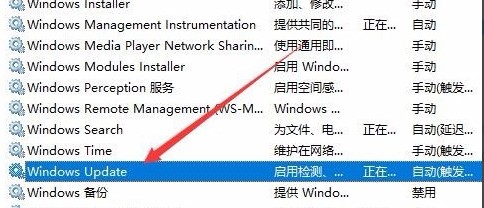
3. Windows 업데이트를 두 번 클릭하고 속성 창에서 중지 버튼을 클릭합니다.
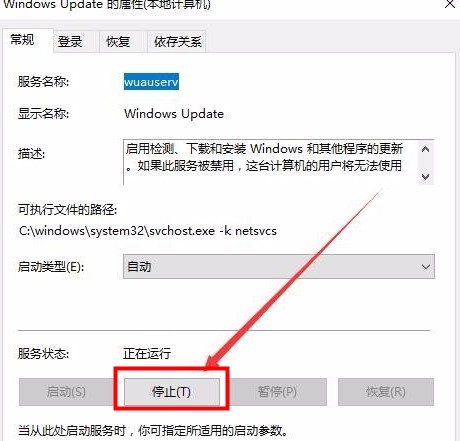
4. 이 컴퓨터에서 C:WindowsSoftwareDistribution 폴더를 찾으세요.
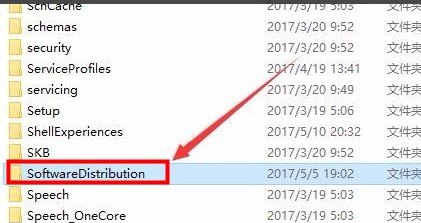
5. 찾은 폴더를 열고 DataStore 폴더의 모든 내용을 삭제하세요.
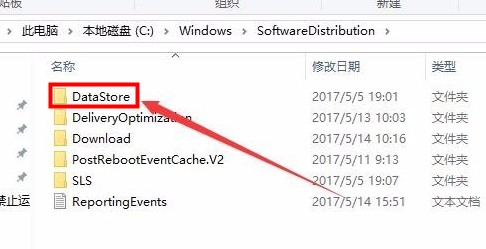
6. 다운로드 폴더를 다시 삭제하세요.
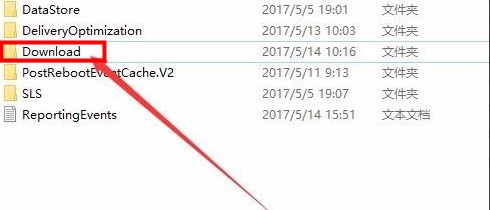
7. 다시 서비스 창으로 돌아가서 Windows 업데이트를 시작하세요.
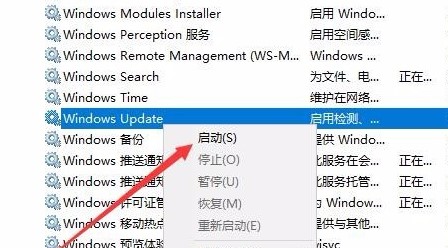
위 내용은 win10 다운로드 오류 코드 0x8007002 수정 방법의 상세 내용입니다. 자세한 내용은 PHP 중국어 웹사이트의 기타 관련 기사를 참조하세요!